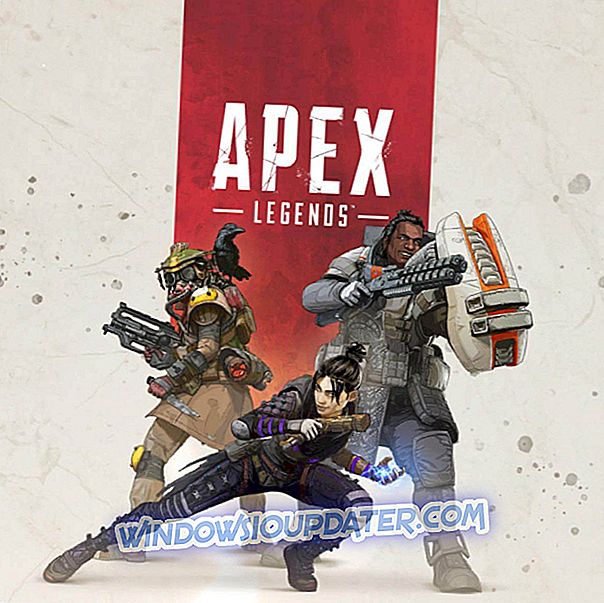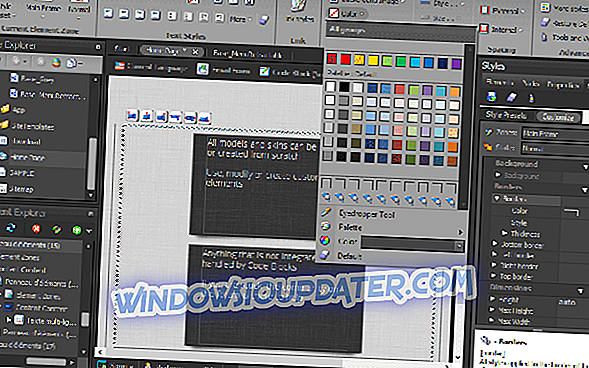मैं विंडोज 10 पर एक काली स्क्रीन कैसे ठीक करूं?
- सॉफ़्टवेयर असंगतता समस्याओं को ठीक करें
- ड्राइवर की समस्याओं को ठीक करें
- ओवरहीटिंग मुद्दों को ठीक करें
- अंतर्निहित समस्या निवारक चलाएँ
- अतिरिक्त समस्या निवारण विधियाँ
विंडोज एक्सपी युग के बाद से विंडोज उपयोगकर्ताओं के लिए कष्टप्रद ब्लू स्क्रीन ऑफ डेथ एक प्रमुख सिरदर्द रहा है। लेकिन ऐसा लगता है कि यह 'भाई' के रूप में पर्याप्त नहीं था, ब्लैक स्क्रीन ऑफ डेथ ने उपयोगकर्ताओं को परेशान करना शुरू कर दिया।
जाहिरा तौर पर, विंडोज 10 बीएसओडी त्रुटियों के लिए प्रतिरक्षा नहीं है, और कुछ उपयोगकर्ताओं ने अपने सिस्टम को अपग्रेड करने के कुछ समय बाद इस मुद्दे की सूचना दी।

ब्लू स्क्रीन ऑफ डेथ के विपरीत, जो आपके कंप्यूटर में एक महत्वपूर्ण हार्डवेयर समस्या का प्रतिनिधित्व करता है, ब्लैक स्क्रीन ऑफ़ डेथ एक सॉफ्टवेयर समस्या का प्रतिनिधित्व करता है, जिसे कथित तौर पर ठीक करना आसान है। लेकिन यहां तक कि एक बी (ब्लैक) एसओडी कुछ और गंभीर समस्याओं के कारण हो सकता है, और यह निश्चित रूप से आपके ध्यान की आवश्यकता है।
विभिन्न समस्याएं इस समस्या का कारण हो सकती हैं, ड्राइवर की समस्याओं और असंगति से, ओवरहीटिंग तक, और मैं इस लेख में बीएसओडी के लिए सभी कारणों और समाधानों को कवर करने का प्रयास करूंगा।
मेरा यह भी कहना है कि ब्लैक स्क्रीन ऑफ डेथ का दिखाई देना सख्ती से विंडोज 10 से संबंधित नहीं है, लेकिन यह सबसे अधिक संभावना इस ऑपरेटिंग सिस्टम पर दिखाई देगी, क्योंकि उपयोगकर्ताओं ने इसे अपेक्षाकृत हाल ही में स्थापित किया है, और शायद उन्होंने सब कुछ ठीक नहीं किया है।
विंडोज 10 में मौत की काली स्क्रीन को कैसे ठीक करें
समाधान 1 - सॉफ्टवेयर असंगति समस्याओं को ठीक करें
यदि आपको एक निश्चित कार्यक्रम शुरू करने के बाद बीएसओडी मिला है, तो यहां क्या हुआ है। आपने शायद विंडोज 10 में कुछ कार्यक्रमों के लिए संगतता समस्याओं के बारे में सुना है। माइक्रोसॉफ्ट बस आगे बढ़ना चाहता है, और यह बस पुराने सॉफ़्टवेयर के लिए बहुत सारी समझ नहीं है।
इसलिए ज्यादातर मामलों में, जब आप एक पुराने प्रोग्राम को चलाने की कोशिश करते हैं जो विंडोज 10 के अनुकूल नहीं है, तो यह भी शुरू नहीं होगा। लेकिन कुछ मामलों में यह ब्लैक स्क्रीन ऑफ डेथ का कारण बन सकता है।
इस समस्या को हल करने के लिए आप केवल एक चीज कर सकते हैं, और बीएसओडी को भविष्य में दिखाई देने से रोक सकते हैं, वह है संगतता समस्या निवारक ।
ऐसा करने के लिए, उस प्रोग्राम के आइकन पर राइट क्लिक करें जिसे आप शुरू करना चाहते हैं, गुण, संगतता पर जाएं और रन संगतता समस्या निवारक पर क्लिक करें।
यह समाधान की खोज करेगा और आपको इसे दिखाएगा (यदि उपलब्ध हो)। यदि आप अभी भी प्रोग्राम को सामान्य रूप से चलाने में असमर्थ हैं, तो मुझे क्षमा करें, लेकिन वह प्रोग्राम केवल विंडोज 10 के साथ संगत नहीं है, और आप इसे लॉन्च नहीं कर सकते।
समाधान 2 - ड्राइवर समस्याओं को ठीक करें
अगर आपने अपने सिस्टम को विंडोज 10 में अपग्रेड करने के बाद अपने ग्राफिक्स कार्ड ड्राइवर को अपडेट नहीं किया, तो इससे आपको बहुत सारी प्रदर्शन समस्याएं हो सकती हैं, और बीएसओडी उनमें से एक है।
इसलिए, यदि यह त्रुटि संदेश आता है, तो अपने कंप्यूटर को पुनरारंभ करें और फिर अपने डिस्प्ले ड्राइवरों को अपडेट करें। दूसरी ओर, यदि आप अपना कंप्यूटर सामान्य रूप से शुरू नहीं कर पा रहे हैं, जैसा कि बीएसओडी पुनरारंभ होने के बाद भी प्रकट होता है, तो निम्न कार्य करें:
- अपना कंप्यूटर बंद करें
- अपने वीडियो कार्ड को मदरबोर्ड से डिस्कनेक्ट करें और इससे अपने मॉनिटर को अनप्लग करें (कुछ मामलों में आपको बस बिजली की आपूर्ति को डिस्कनेक्ट करने की आवश्यकता होगी, मॉडल पर निर्भर करता है)
- अपने मॉनिटर को अपने कंप्यूटर के एकीकृत ग्राफिक्स कार्ड से कनेक्ट करें और अपने कंप्यूटर को चालू करें
- मुख्य ग्राफिक्स कार्ड के लिए नवीनतम ड्राइवर डाउनलोड करें
- अपने कंप्यूटर को फिर से बंद करें
- और अब अपने मॉनिटर को एकीकृत ग्राफिक्स कार्ड से डिस्कनेक्ट करें, अपने प्राथमिक ग्राफिक्स कार्ड को मदरबोर्ड से कनेक्ट करें, और अपने मॉनिटर को एक बार फिर से कनेक्ट करें।
- अपने कंप्यूटर को चालू करें और देखें कि क्या समस्या हल हो गई है
समाधान 3 - ओवरहीटिंग समस्याओं को ठीक करें
यदि आप लैपटॉप पर विंडोज 10 का उपयोग कर रहे हैं, और बहुत से लोग करते हैं, क्योंकि यह काम के लिए एक महान ऑपरेटिंग सिस्टम है, तो आपको ओवरहीटिंग समस्याओं के कारण ब्लैक स्क्रीन ऑफ डेथ मुद्दे का सामना करना पड़ सकता है।
अगर ऐसा है, तो अपने कंप्यूटर को बंद कर दें, जब तक यह ठंडा न हो जाए, तब तक कुछ समय प्रतीक्षा करें और फिर इसे फिर से चालू करें। मैं आपको अपने लैपटॉप के लिए एक बाहरी कूलर प्राप्त करने की भी सलाह देता हूं, क्योंकि यह आपके लैपटॉप को ज़्यादा गरम होने से रोकने में बहुत मददगार है। दूसरी ओर, यदि आप सुनिश्चित हैं कि ओवरहीटिंग एक समस्या नहीं है, और यह आपके लैपटॉप पर बीएसओडी का कारण नहीं है, तो आप ऊपर सूचीबद्ध कुछ समाधानों की कोशिश कर सकते हैं।
यदि आप अभी भी अपने पीसी पर समस्या कर रहे हैं या आप भविष्य के लिए उनसे बचना चाहते हैं, तो हम आपको विभिन्न पीसी समस्याओं, जैसे फ़ाइल हानि, मैलवेयर को ठीक करने के लिए इस टूल (100% सुरक्षित और हमारे द्वारा परीक्षण) डाउनलोड करने की सलाह देते हैं हार्डवेयर विफलता।
समाधान 4 - अंतर्निहित समस्या निवारक चलाएँ
विंडोज 10 एक बिल्ट-इन ब्लू स्क्रीन समस्या निवारक के साथ भी आता है। जबकि यह मार्गदर्शिका ब्लैक स्क्रीन समस्याओं को ठीक करने पर केंद्रित है, फिर भी ब्लू स्क्रीन समस्या निवारक के रूप में अच्छी तरह से चलाना एक अच्छा विचार है। यह टूल उन त्रुटियों का निवारण करता है जिनके कारण विंडोज 10 अप्रत्याशित रूप से बंद या पुनः आरंभ होता है और आपकी काली स्क्रीन के मुद्दों को भी ठीक करने में मदद कर सकता है।
इसलिए सेटिंग> अपडेट एंड सिक्योरिटी> ट्रबलशूटर पर जाएं और टूल को रन करें।

समाधान 5 - अतिरिक्त समस्या निवारण विधियाँ
यदि काली स्क्रीन समस्या बनी रहती है, तो यहां कुछ अतिरिक्त जांचें हैं जिन्हें आप चला सकते हैं:
- अपने सभी बाह्य उपकरणों को डिस्कनेक्ट करें और अपने कंप्यूटर को पुनरारंभ करें। कभी-कभी, आपकी बाह्य बाह्यरेखाएं इस समस्या को ट्रिगर कर सकती हैं जिससे आपको समस्याग्रस्त डिवाइस की पहचान करने की आवश्यकता होती है।
- हाल ही में स्थापित प्रोग्रामों को हटा दें, खासकर जब आप नए एप्लिकेशन और प्रोग्राम डाउनलोड करने के तुरंत बाद यह समस्या हुई हो।
- कंट्रोल पैनल से फास्ट स्टार्टअप को अक्षम करें ।
- अपने लैपटॉप की बैटरी निकालें ।
- अपने एंटीवायरस सॉफ़्टवेयर को अक्षम करें ।
यही है, मुझे आशा है कि इस लेख ने इस कष्टप्रद समस्या के सभी कारणों को कवर किया है, और इसने इसे हल करने में आपकी मदद की।
यदि आपके पास कोई अन्य विंडोज 10-संबंधित समस्याएं हैं, तो आप हमारे विंडोज 10 फिक्स अनुभाग में समाधान की जांच कर सकते हैं।
संबंधित पोस्ट करने के लिए संबंधित पोस्ट:
- विंडोज 10 में Skyrim ब्लैक स्क्रीन को कैसे ठीक करें
- FIX: Twitch मुझे क्रोम में एक ब्लैक स्क्रीन दे रहा है
- विंडोज 10 में Google क्रोम ब्लैक स्क्रीन समस्या को कैसे ठीक करें
संपादक का नोट: यह पोस्ट मूल रूप से अगस्त 2015 में प्रकाशित हुई थी और तब से इसे ताजगी, और सटीकता के लिए अपडेट किया जाता रहा है।